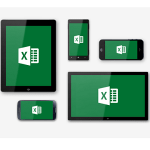< この記事をシェア >
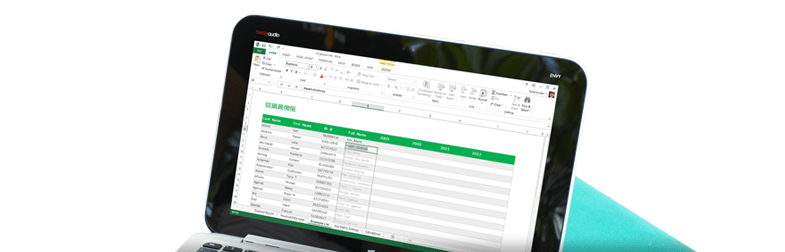
セルごとコピーするっていう方法もあるのですが、それだと文字も上書きされるので、再度入力するのがめんどうです
標準的な色なら自分で探せますが、あまり使わない色だと見つけるのは難しいと思います
文字がすでにセルに入力さていて、背景色だけ周りの背景色と同じ色にしたいというときに、この方法は役に立つのではないでしょうか
やり方は以下になります
Excelの背景色(塗りつぶし)をコピーする方法
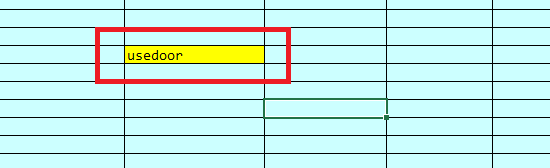
「usedoor」と記載されている黄色の背景色をコピーしたいとします
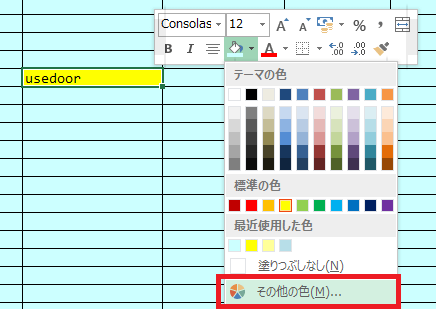
コピーしたい色のセルにカーソルをあてます
次に塗りつぶしのメニューを開き、一番下の「その他の色」を選択します
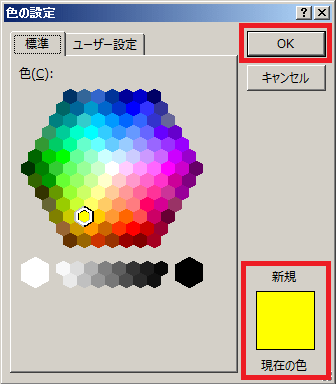
「色の設定」が表示され、現在の色が表示されるので「OK」をクリックします
これで完了です
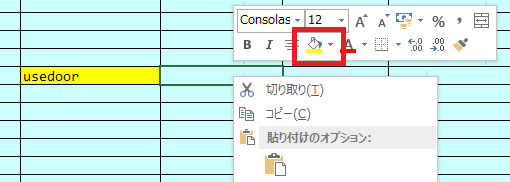
塗りつぶしのボタンが先程コピーした色に変更されているので、あとはここをクリックするだけです
背景色を変更したいセルの場所に移動し、クリックして下さい
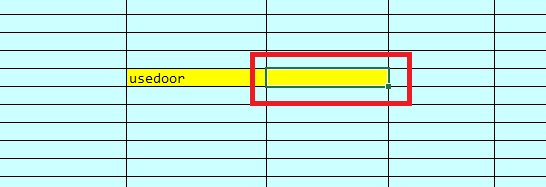
どうでしょう!?
同じ色になっているのではないでしょうか?
< この記事をシェア >
\\どうかフォローをお願いします…//
このExcelの背景色(塗りつぶし)をコピーする方法の最終更新日は2014年10月18日です。
記事の内容に変化やご指摘がありましたら問い合わせフォームまたはusedoorのTwitterまたはusedoorのFacebookページよりご連絡ください。